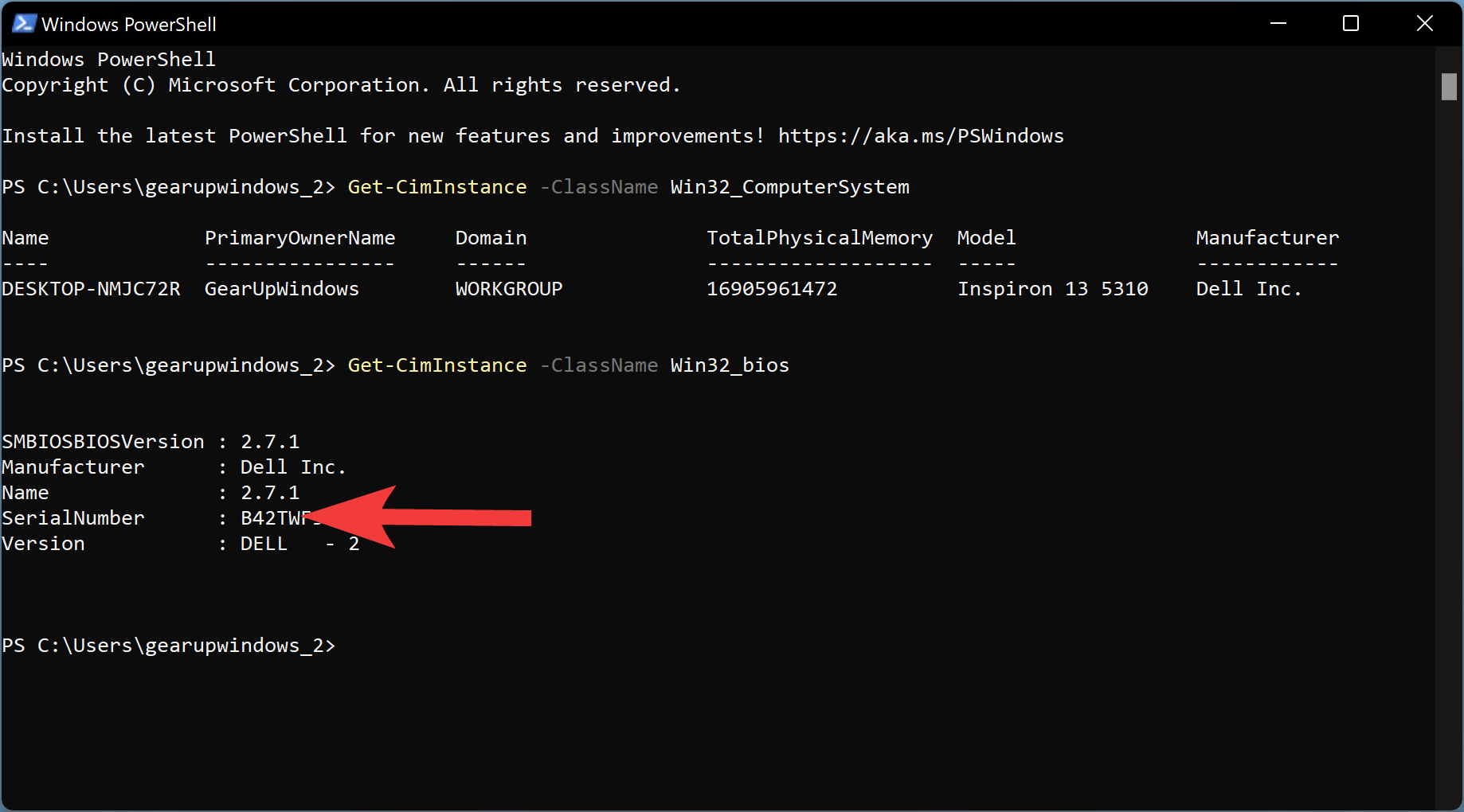Как проверить модель ноутбука через cmd: советы и инструкции
Узнаете, как легко и быстро определить модель своего ноутбука, используя командную строку. В этой статье представлены полезные советы и инструкции, которые помогут вам найти нужную информацию.

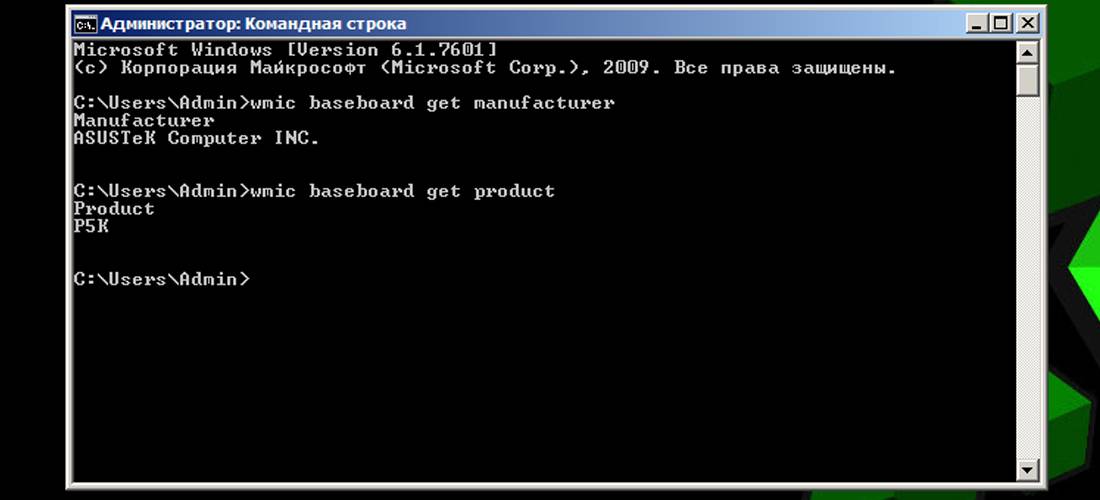
Откройте командную строку, нажав Win + R и введя cmd.
как узнать модель ноутбука
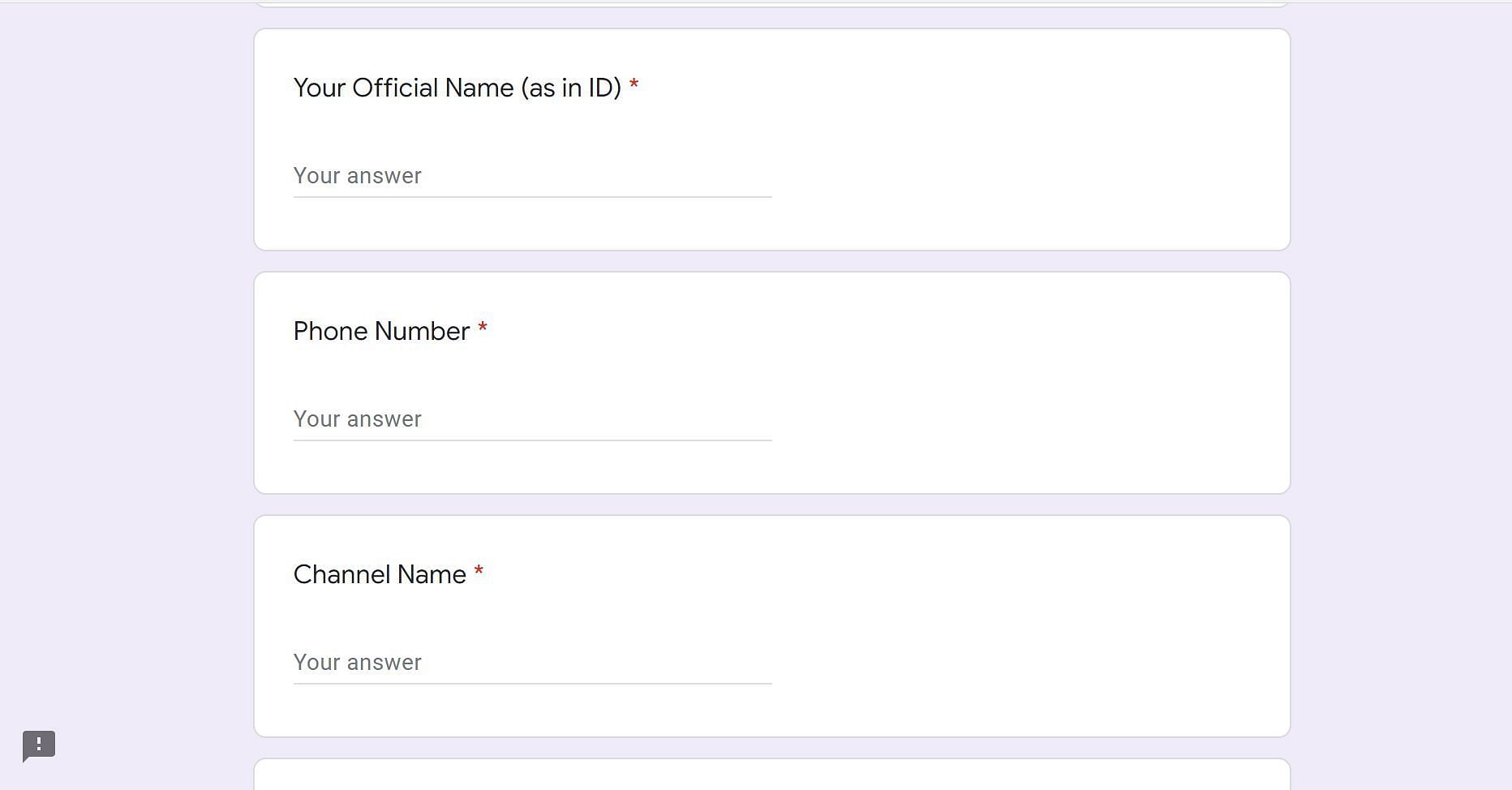
Введите команду wmic csproduct get name и нажмите Enter.
15 горячих клавиш, о которых вы не догадываетесь
Модель вашего ноутбука будет отображена в результате выполнения команды.
Как узнать модель ноутбука #shorts

Если вы хотите получить более подробную информацию о вашем устройстве, вы можете ввести wmic csproduct get и нажать Enter.
6 гаджетов для апгрейда ноутбука

Чтобы сохранить результаты в файл, используйте команду wmic csproduct get >C:/model.txt.
Как узнать частоту оперативной памяти компьютера или ноутбука

Если вы используете операционную систему Linux или macOS, вместо команды wmic используйте dmidecode.
Как узнать модель ноутбука #shorts
Проверьте веб-сайт производителя ноутбука для получения дополнительной информации о модели вашего устройства.
Сеть без доступа к Интернету (неопознанная сеть)
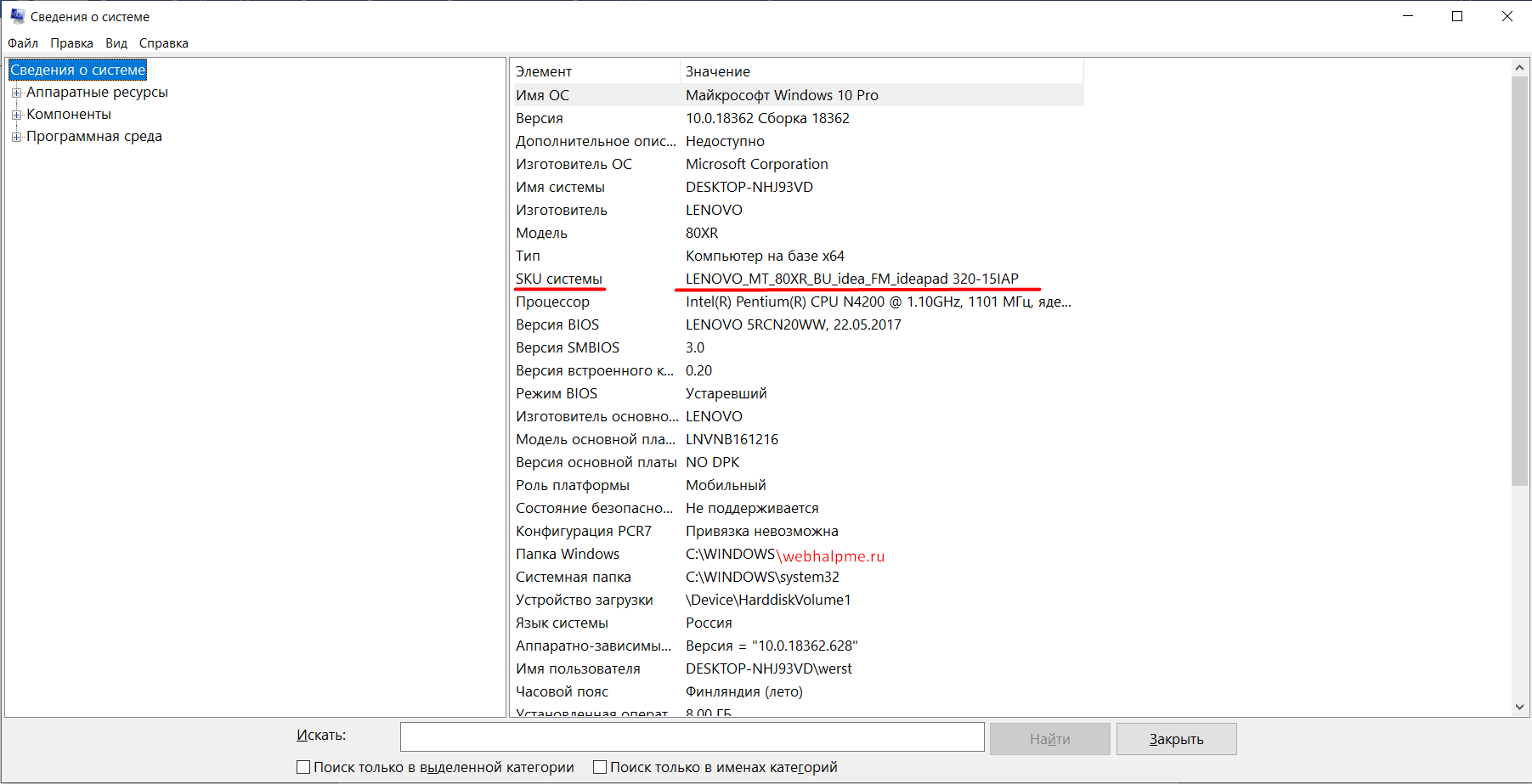
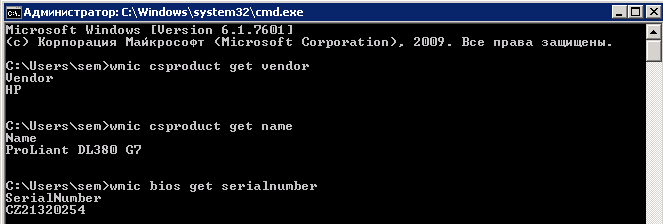
Обратите внимание на серийный номер и другие характеристики, которые могут быть полезны при поиске драйверов или решении проблем с устройством.
Как узнать модель ноутбука #shorts
CMD: получить всю информацию о вашем компьютере
Если вы не уверены, как правильно ввести команды в командной строке, обратитесь к руководству пользователя или посмотрите видеоуроки.
Как узнать модель ноутбука (3 способа)
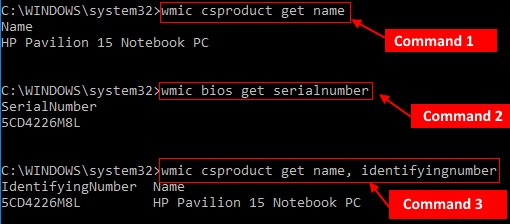

Не забудьте сохранить полученную информацию о модели вашего ноутбука в безопасном месте для будущего использования.